Korišćenje ćaskanja Microsoft Teams u čvorištu prodaje
Pokrenite Teams razgovore za ćaskanje iz čvorišta prodaje i povežite ih sa zapisima.
Zahtevi za licencu i uloge
| Tip zahteva | Mora da jesi |
|---|---|
| Dozvolu |
Još informacija: |
| Bezbednosne uloge |
Više informacija:Primarne prodajne uloge |
+Pregled
Sada možete da učestvujete u teams chat razgovoru iz čvorišta prodaje. Dok radite na zapisu o prodaji, možete da započnete novi Teams chat ili povežete postojeće ćaskanje sa zapisom i na taj način efikasno sarađujete bez promene konteksta. Povezivanje svih povezanih ćaskanja sa zapisom pomaže vam da održite sve razgovore vezane za zapis na jednom mestu.
Belešku
- Kada povežete Teams kanal sa zapisom, kanal se povezuje sa zapisom. Međutim, za razliku od razgovora o ćaskanju, razgovorima kanala se ne može pristupiti iz sistema Dynamics 365.
- Administrator mora da je omogućio ovu funkcionalnost. Za više informacija posetite lokaciju Omogućavanje ili onemogućavanje ćaskanja timova u sistemu Dynamics 365.
- Da bi funkcionalnost ćaskanja ugrađenih timova ispravno funkcionisala, uverite se da postavke Veb pregledača dozvoljavaju iskačuće prozore za Dynamics Veb lokaciju.
Iz sistema Dynamics 365 možete da uradite sledeće aktivnosti saradnje timova:
Započnite novi povezani razgovor za ćaskanje: ćaskanje se automatski povezuje sa zapisom.
Dodajte korisnike postojećem povezanom ćaskanju: ćaskanje se pojavljuje kao povezano ćaskanje za sve korisnike koji učestvuju u razgovoru.
Povežite postojeće ćaskanje sa zapisom: Ceo razgovor za ćaskanje biće vidljiv svim korisnicima koji su deo povezanog ćaskanja.
Pristupite svim nedavnim Dynamics 365 ćaskanjima: stranice liste, kao što je stranica sa listom mogućnosti za poslovne prilike, prikazuju sva nedavna ćaskanja koja su povezana sa Dynamics 365 zapisima.
Pristupite svim nedavnim ćaskanjima: Vaši najboljih 200 Teams razgovori o ćaskanju su navedeni na listi i stranicama za snimanje.
Povežite postojeći kanal sa zapisom: Iako je kanal povezan sa zapisom, razgovorima kanala se može pristupiti samo iz timova.
Pridružite se postojećem povezanom ćaskanju: Prikažite i lako se pridružite ćaskanjima koja su povezana sa zapisom sa kojem imate pristup za pisanje, čak i ako prvobitno niste bili učesnik ćaskanja.
Krećite se do zapisa iz povezanog ćaskanja: Krećite se do povezanog zapisa direktno iz povezanog ćaskanja.
Otvaranje timova za ćaskanja i kanala povezanih sa zapisom
Otvorite bilo koji Dynamics 365 zapis o angažovanju klijenata i izaberite ikonu integracije timova![]() i kanala u gornjem desnom uglu stranice.
i kanala u gornjem desnom uglu stranice.
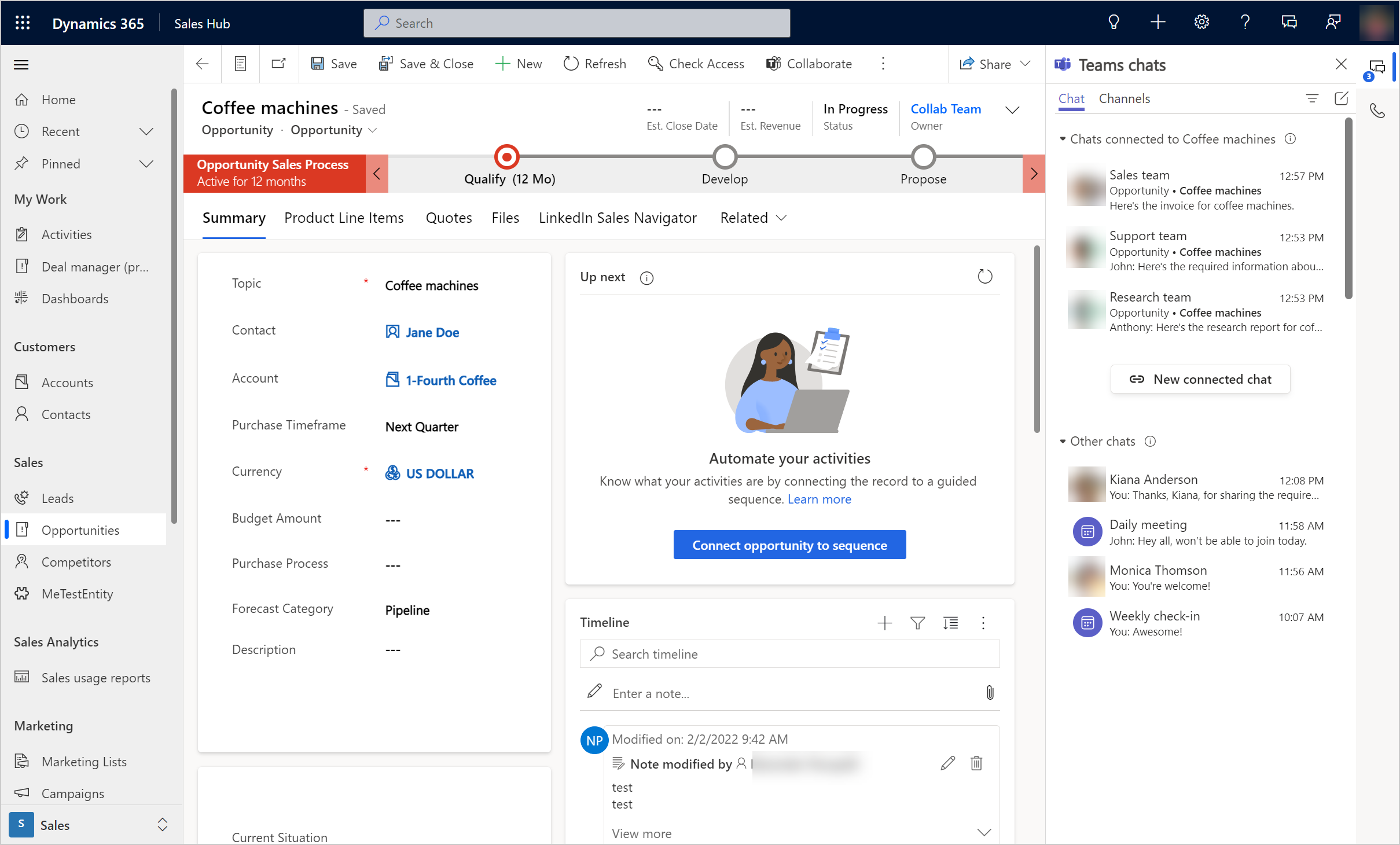
Otvoriće se okno za ćaskanje timova i prikazati sledeće odeljke na kartici " Ćaskanje ":
Ćaskanja povezana sa zapisima navode Teams chatove koje ste povezali sa izabranim zapisom ili se neko drugi povezao sa vama kao učesnikom.
Ostali razgovori navode vaših 200 najboljih razgovora za ćaskanje u timovima. Možete da izaberete bilo koji postojeći razgovor i povežete ga sa zapisom.
Kartica " Kanal" navodi kanale koje ste povezali sa izabranim zapisom i sve kanale koje je neko drugi povezao sa mestom učesnika. Ako ste povezali zapis sa kanalom pomoću osnovnog ili poboljšanog iskustva u saradnji, taj kanal je takođe naveden na ovoj kartici.
Prikaži sve povezane Dynamics 365 ćaskanja
Otvorite kontrolnu tablu ili prikaz liste bilo koje Dynamics 365 tabele za angažovanje klijenata, kao što je prikaz liste mogućnosti za poslovne prilike i izaberite ![]() . Sva povezana Dynamics 365 ćaskanja će se pojaviti pod ćaskanjima povezanim sa zapisom . Ćaskanja prikazuju imena zapisa sa kojima su povezani i najnoviju poruku za ćaskanje. Možete da se krećete do povezanog zapisa iz povezanog ćaskanja. Više informacija potražite u članku Pretraživanje do zapisa iz povezanog ćaskanja.
. Sva povezana Dynamics 365 ćaskanja će se pojaviti pod ćaskanjima povezanim sa zapisom . Ćaskanja prikazuju imena zapisa sa kojima su povezani i najnoviju poruku za ćaskanje. Možete da se krećete do povezanog zapisa iz povezanog ćaskanja. Više informacija potražite u članku Pretraživanje do zapisa iz povezanog ćaskanja.
Pokretanje povezanog teams ćaskanja u sistemu Dynamics 365
Možete da započnete novo povezano ćaskanje ili da konvertujete postojeće Teams ćaskanje u povezano ćaskanje da biste povezali ćaskanje sa Dynamics 365 zapisom.
Otvorite bilo koji Dynamics 365 zapis o angažovanju klijenata i izaberite
 .
.Otvoriće se okno za Teams ćaskanja.
Da biste započeli novo povezano ćaskanje sa učesnikom, u odeljku "Ćaskanja" izaberite stavku " Novo povezano ćaskanje ".
Koristite jedan od sledećih metoda za dodavanje učesnika:
- U polju Učesnici pregledajte i izaberite imena učesnika sa kojima želite da ćaskate.
- Lista predloženih kontakata se automatski prikazuje za polje "Učesnici ". Izaberite ime učesnika sa liste predloženih kontakata . Lista "Predloženi kontakti " prikazuje kontakte korisnika koji rade na zapisu. Više informacija:Kako funkcionišu predlozi za kontakt
Ime za ćaskanje koristi ime zapisa ili imena učesnika, u zavisnosti od konfiguracije koju je odabrao administrator. Da biste ime ćaskanja postavili kao ime zapisa, možete da zamolite administratora da uključi naslov zapisa "Koristi" kao podrazumevano ime za ćaskanje za postavku povezanih ćaskanja . Možete da izmenite naziv ćaskanja. Bilo bi dobro da navedete smisleno ime kako biste mogli da identifikujete ćaskanje čak i kada ste u timovima.
Nakon dodavanja učesnika, kliknite na dugme Započni ćaskanje.
Svi učesnici povezanog ćaskanja će videti ćaskanje kada otvore zapis u sistemu Dynamics 365.
Kako funkcionišu predlozi za kontakt
Predložena mogućnost kontakata vam pomaže da brzo pronađete prave saradnike za saradnju. Ova saradnja vam može pomoći da brže radite na upitima prodaje.
Ako ne vidite predložene kontakte za grešku vrsta zapisa, administrator možda nije uključio predloženu mogućnost kontakata za grešku vrsta zapisa. Zamolite administratora da uključi mogućnost za taj vrsta zapisa.
Za predmet vrsta zapisa postoje dve vrste predloga kontakata: AI i zasnovana na pravilima. Druge vrste zapisa omogućene za povezana ćaskanja mogu da imaju samo predloge zasnovane na pravilima.
Lista predloženih kontakata prikazuje korisnike koji su povezani ili su bili u interakciji sa zapisom. U skladu sa tim, predloženi kontakt može biti jedan ili više sledećih korisnika, datim redosledom:
Ako je zapis dodeljen korisniku, vlasniku zapisa.
Ako je zapis dodeljen timu:
Administrator tima.
Članovi tima koji su evidentirali aktivnost u vremenskoj osi zapisa.
(Primenljivo samo za mogućnost za poslovanje) Članovi prodajnog tima koji su povezani sa mogućnošću za poslovanje i evidentirali su aktivnost u vremenskoj osi zapisa.
Korisnici koji su povezali ćaskanje sa zapisom.
Ostali korisnici koji su evidentirali aktivnost na vremenskoj osi zapisa.
(Primenljivo samo za mogućnost za poslovanje) Svi povezani članovi prodajnog tima.
Započinjite povezano ćaskanje sa drugim članovima na mreži
Možete da započnete povezano ćaskanje sa drugim članovima koji su na mreži i da pregledate isti zapis kao i vi. Da biste započeli povezano ćaskanje sa nekim od članova na mreži, izaberite ikonu korisnika na komandnoj traci na vrhu, a zatim izaberite stavku Započni timsko ćaskanje. Prikazano je iskačuće ćaskanje timova i možete početi da ćaskate.
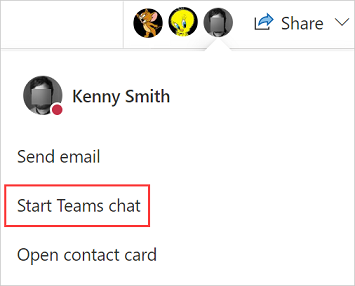
Belešku
Povezano ćaskanje sa drugim članovima na mreži možete da započnete samo kada je Power Platform omogućeno prisustvo u centru za administratore , a Teams chat je omogućen u dynamics 365 prodaji od strane administratora.
U Power Platform centru za administratore, administrator sistema mora da uključi funkciju "Saradnja " u vašem okruženju. Više informacija potražite u članku Upravljanje postavkama funkcija.
Povezivanje ili raskidanje veze postojećeg ćaskanja sa zapisom
Ćaskanje možete povezati sa jednim zapisom ili više zapisa. Na primer, ako ste imali ćaskanje o potencijalnom klijentu koji se pretvorio u mogućnost za poslovanje, takođe možete da povežete ćaskanje sa mogućnošću za poslovanje. Ako kasnije odlučite da ne želite da ćaskanje bude povezano sa potencijalnim klijentom, možete da ga prekinete.
Da biste povezali postojeće ćaskanje sa zapisom, izaberite ćaskanje iz odeljka Ostali razgovori , a zatim izaberite stavku Još (...)>Povežite se sa ovim zapisom.
Da biste prekinuli ćaskanje sa zapisom, izaberite ćaskanje, a zatim izaberite stavku Još (...)>Prekinite vezu sa ovim zapisom.
Povežite Teams kanal sa zapisom
Povežite relevantne Teams kanale sa zapisom tako da svi članovi mogu lako da pristupe povezanim kanalima iz zapisa i prate razgovore.
Otvorite bilo koji Dynamics 365 zapis o angažovanju klijenata i izaberite
 .
.Otvoriće se okno za Teams ćaskanja.
Druga mogućnost je da na komandnoj traci izaberete opciju "Saradnja" da biste povezali kanal sa zapisom. Za više informacija posetite članak Poboljšano iskustvo saradnje sa Microsoft Teams.
Izaberite karticu Kanal. Kartica navodi kanale koji su već povezani sa zapisom.
Izaberite kanal "Povezivanje timova" sa ovom ikonom zapisa
 u gornjem desnom uglu okna za ćaskanje "Timovi ".
u gornjem desnom uglu okna za ćaskanje "Timovi ".Otvoriće se dijalog Saradnja sa uslugom Microsoft Teams.
Da biste pokrenuli novi povezani kanal, izaberite stavku Kreiraj novu vezu.
Da biste povezali postojeći kanal, izaberite kanal sa liste, a zatim izaberite stavku Započni saradnju.
Započnite obično ćaskanje timova u sistemu Dynamics 365
Redovan razgovor možete započeti u sistemu Dynamics 365 ako ne želite da se prebacite na teams.
Dok se budete u bilo kom zapisu ili u oknu liste, izaberite ![]() , a zatim u gornjem desnom uglu okna za ćaskanje "Timovi"
, a zatim u gornjem desnom uglu okna za ćaskanje "Timovi" ![]() izaberite ikonu "Pisanje ćaskanja ". Ova opcija započinje pojedinačno ili grupno ćaskanje, ali ga ne povezuje sa zapisom.
izaberite ikonu "Pisanje ćaskanja ". Ova opcija započinje pojedinačno ili grupno ćaskanje, ali ga ne povezuje sa zapisom.
Kretanje do zapisa iz povezanog ćaskanja
Kada prikažete sve povezane Dynamics 365 ćaskanja sa kontrolne table, prikaz liste tipa tabele (kao što su mogućnosti za poslovne prilike ili nalozi) ili otvorena ćaskanja povezana sa zapisom, povezana ćaskanja prikazuju jedno ili više imena zapisa sa kojima su povezani.
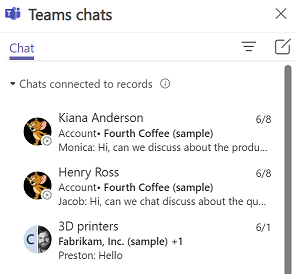
Da biste se kretali do povezanog zapisa iz povezanog ćaskanja, zadržite pokazivač iznad ćaskanja, izaberite ..., a zatim izaberite zapis.
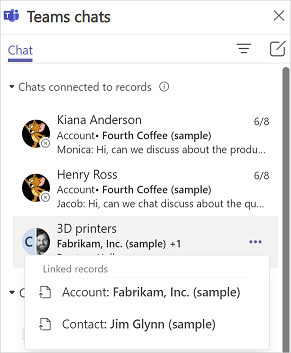
Izabrani zapis će se otvoriti, a okno za ćaskanje timova je osveženo ćaskanjima povezanim sa otvorenim zapisom.
Pogledajte i ovo
Omogućavanje ili onemogućavanje ćaskanja Microsoft Teams u čvorištu prodaje
Konfigurisanje mogućnosti korišćenja predloženih kontakata
Saradnja sa kontaktima koje predlaže AI u sistemu Dynamics 365 korisnička služba